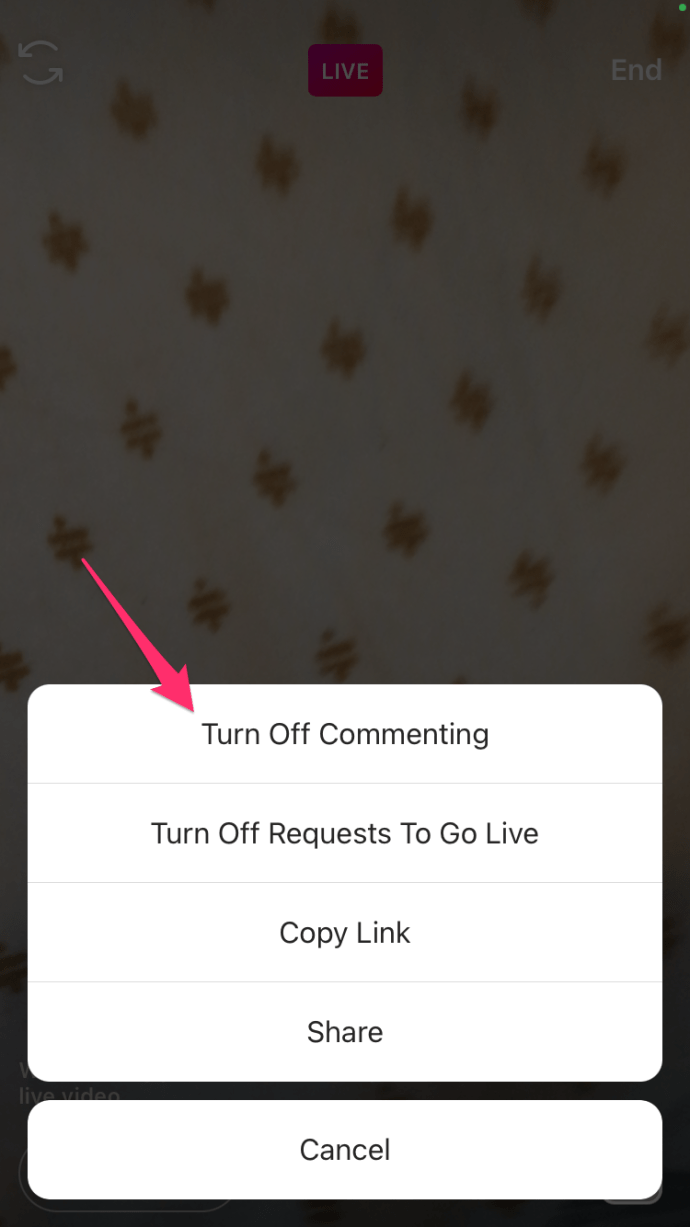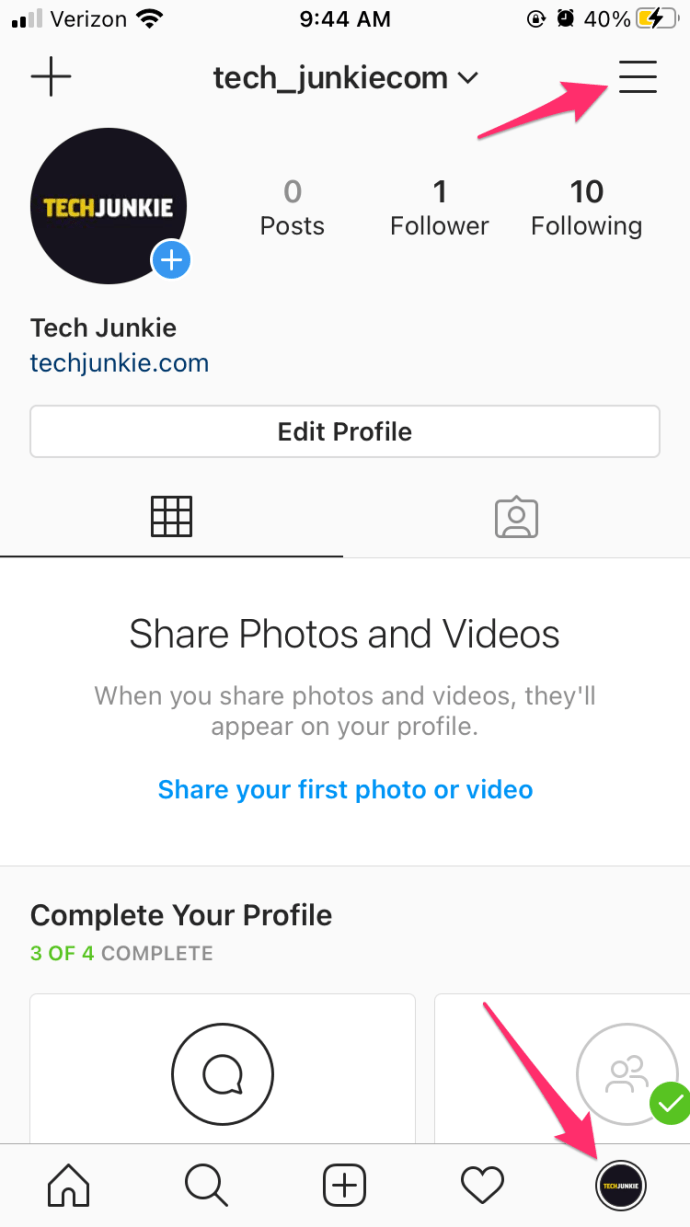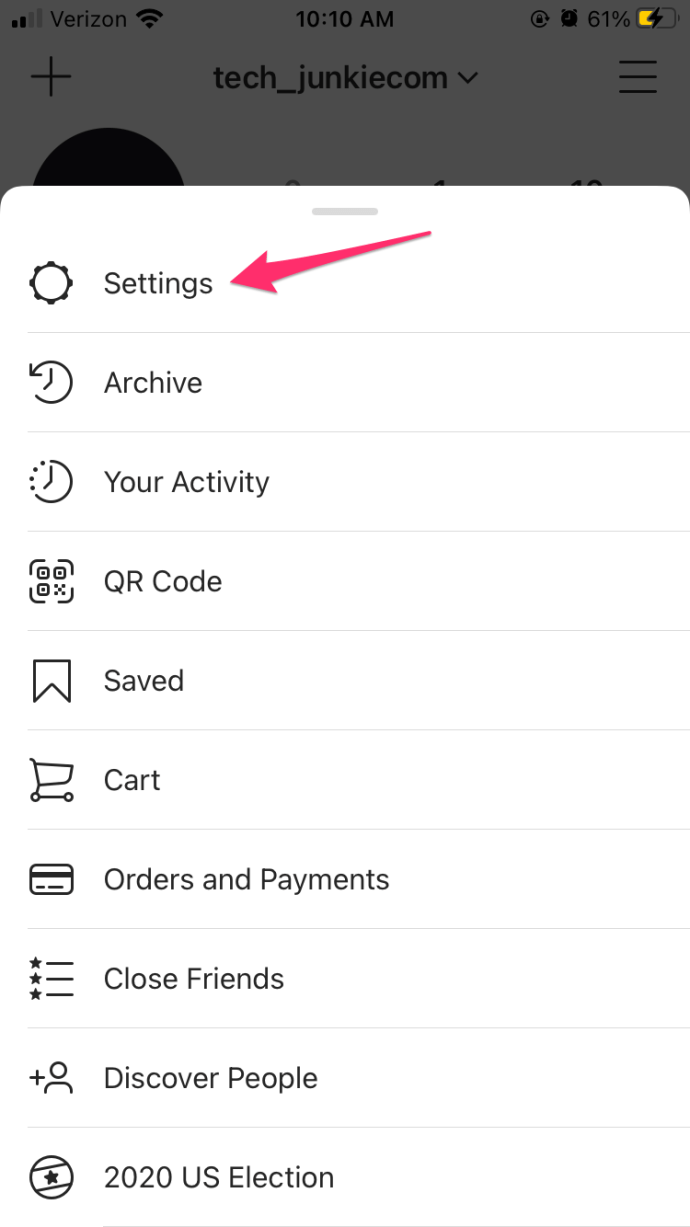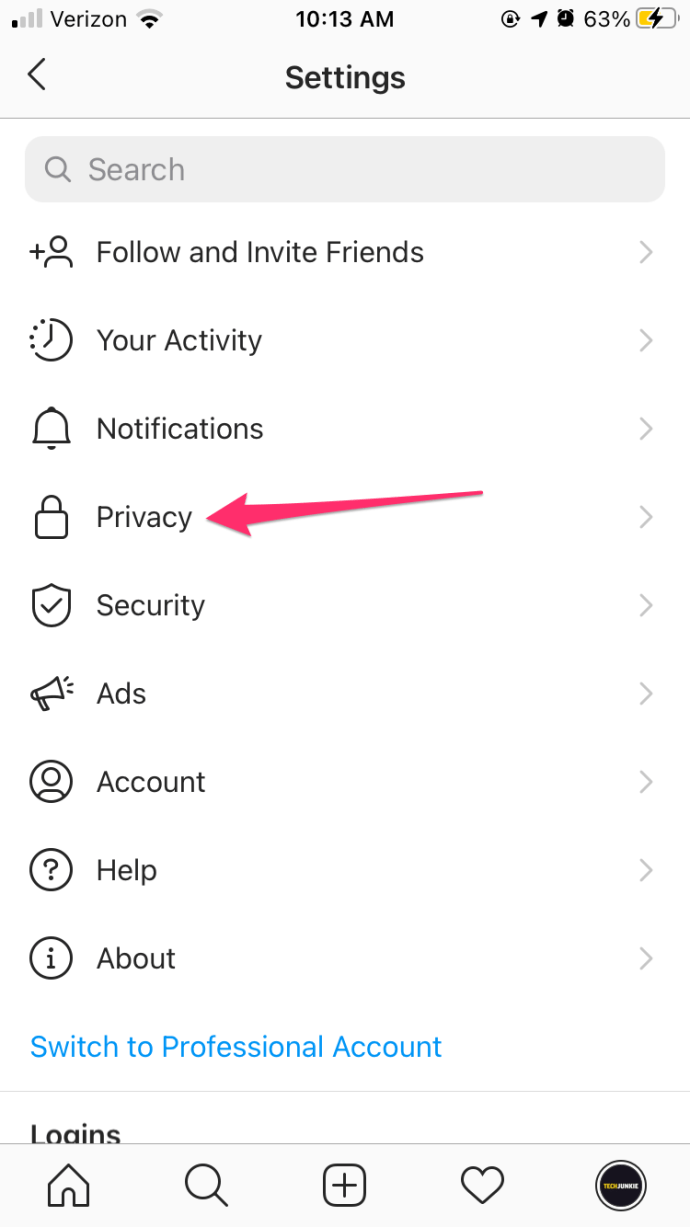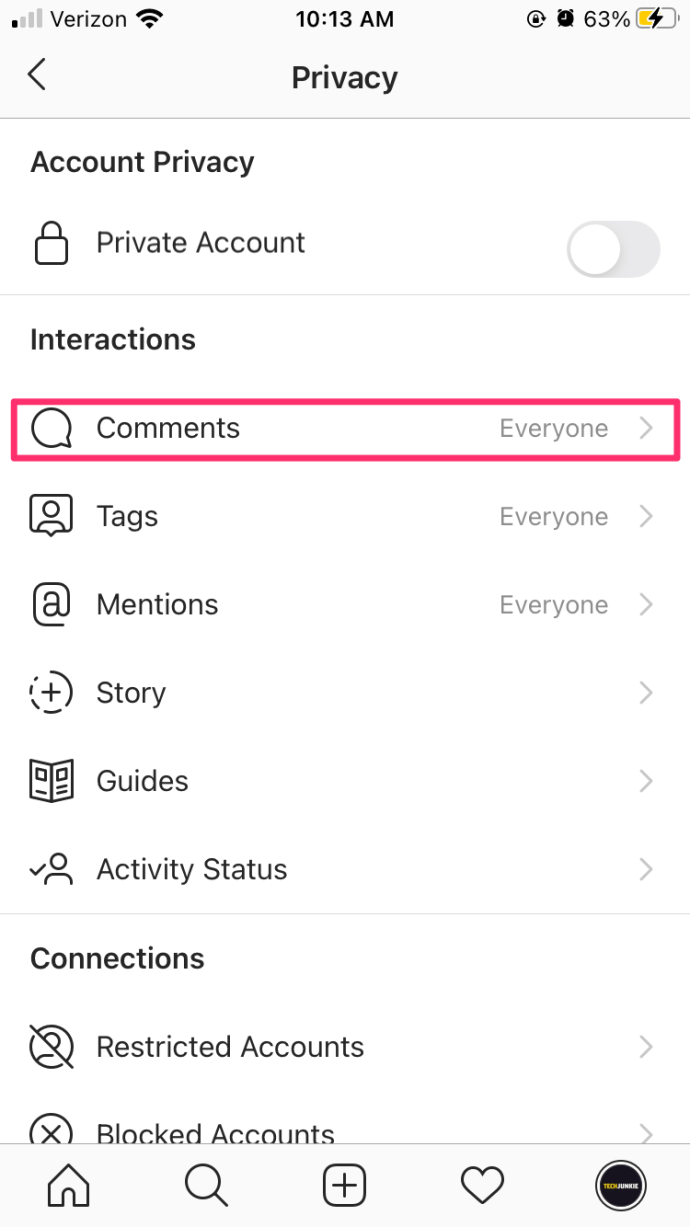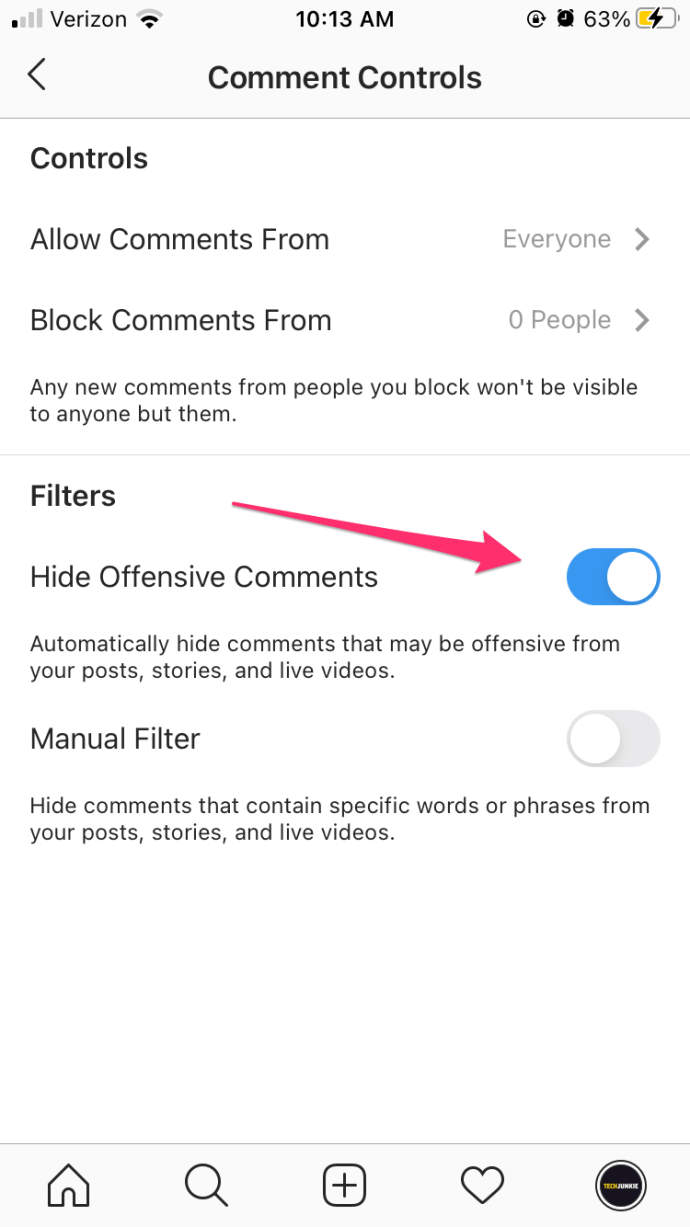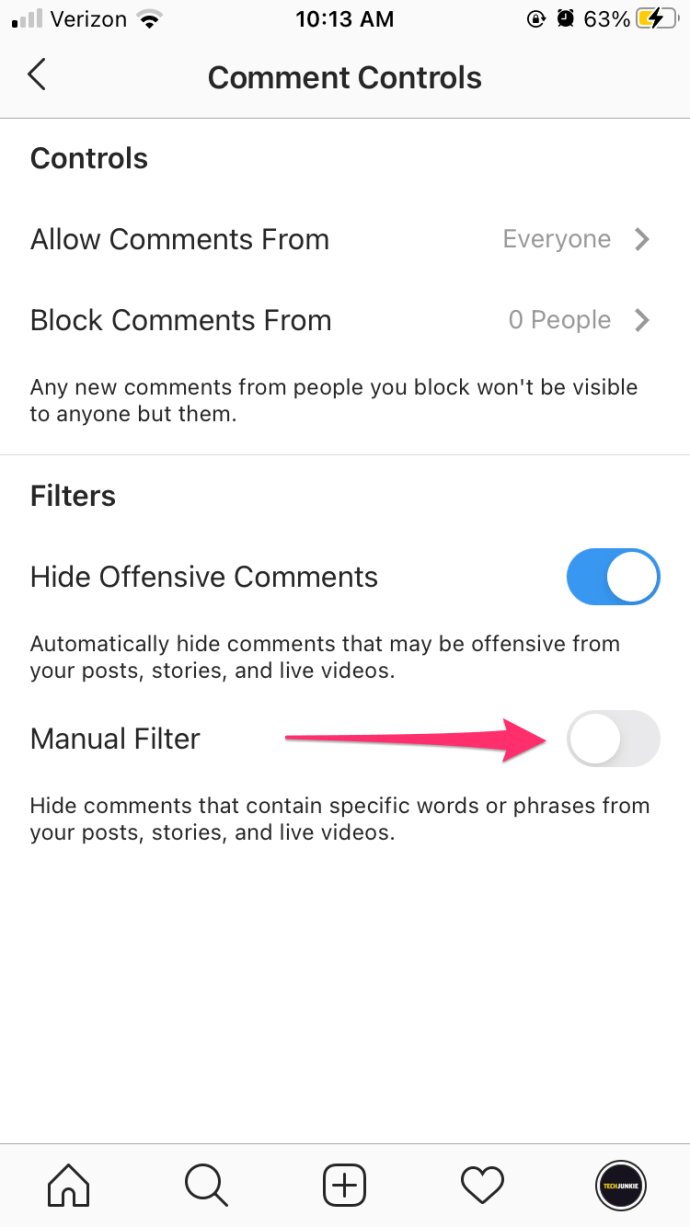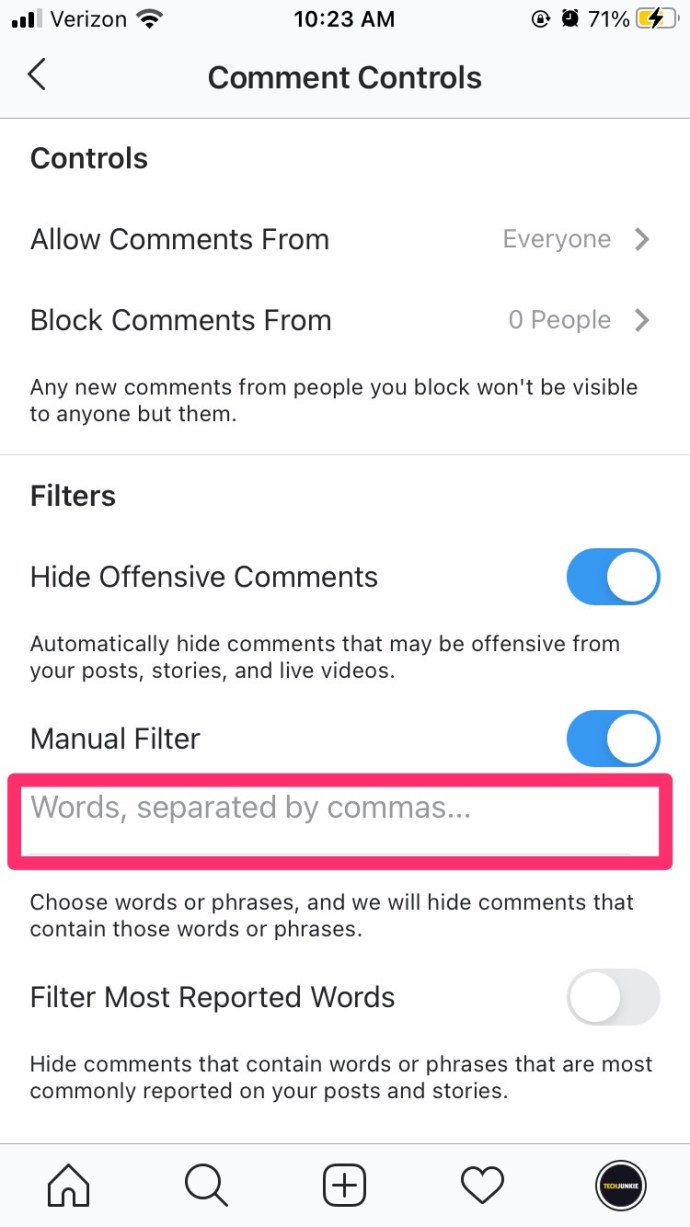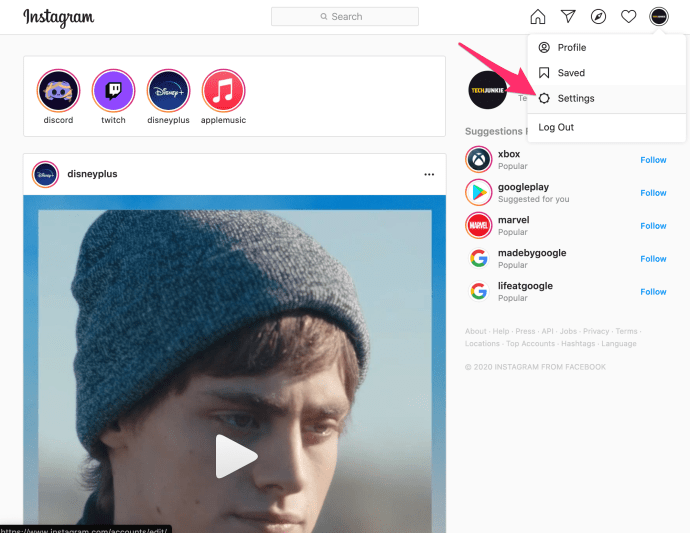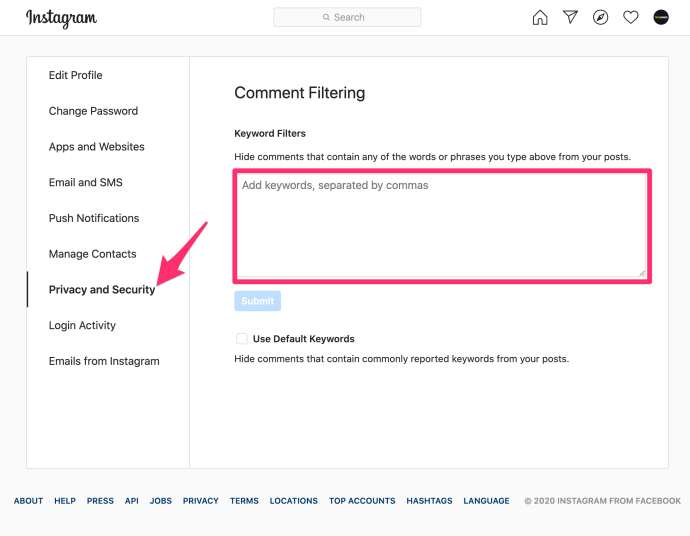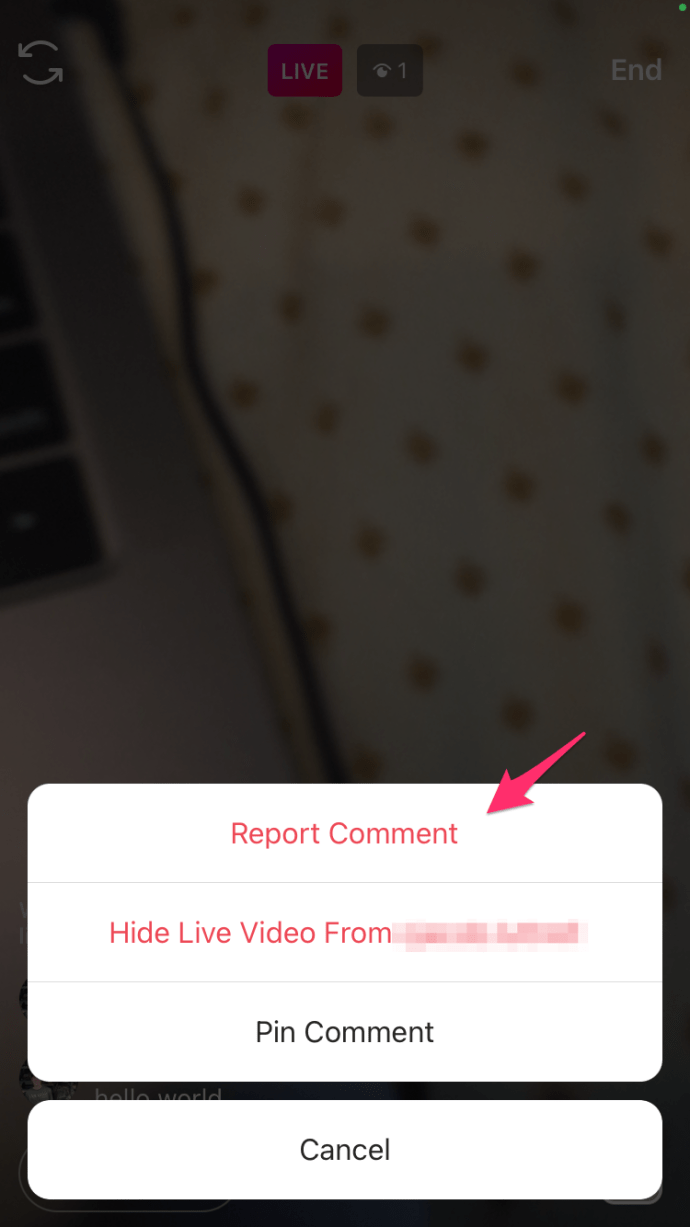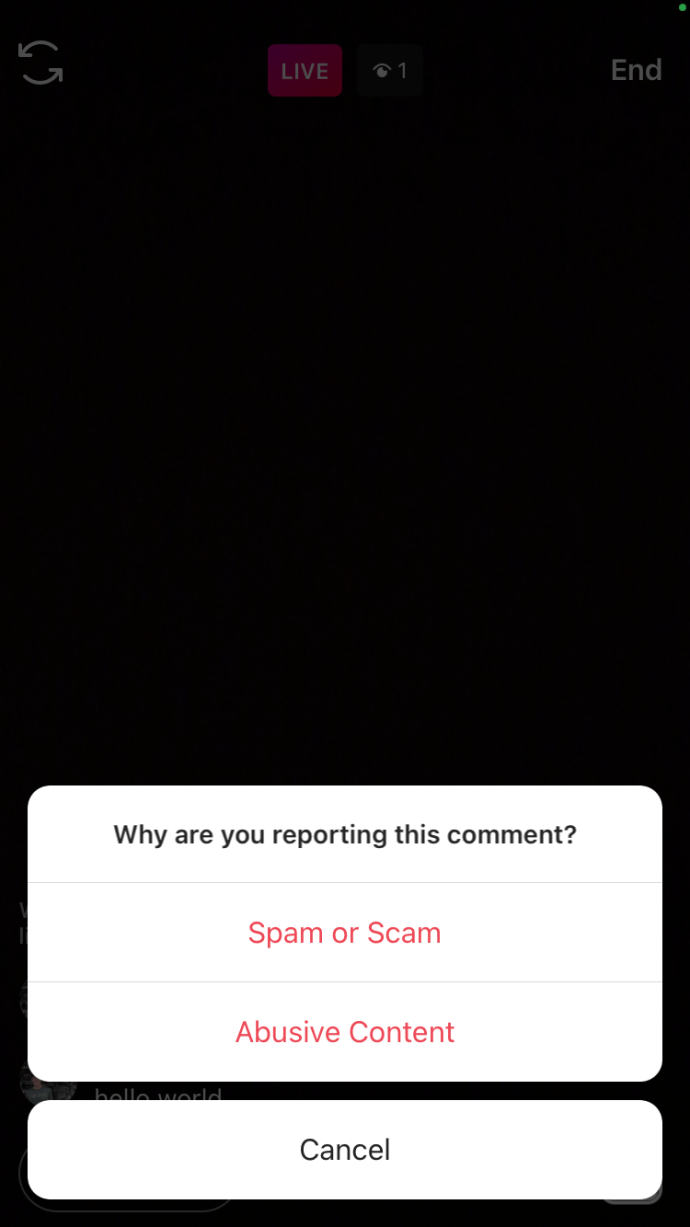Van Q&A's tot chatten met vrienden, Instagram Live-feeds zijn een geweldige manier om in realtime commentaar te geven en met je volgers te communiceren.

Om te voorkomen dat kijkers beledigende of ongepaste opmerkingen maken tijdens de Live-video, willen sommige gebruikers echter opmerkingen op Instagram Live uitschakelen.
Gelukkig is dit relatief eenvoudig te doen. Laten we eens kijken hoe je reacties op Instagram Live kunt verbergen.
Hoe opmerkingen op Instagram Live te verbergen
Nadat je je livevideo hebt gestart, volg je deze instructies om reacties uit te schakelen:
- Navigeer naar de kleine Opmerkingen in de linkerbenedenhoek van uw scherm.
- Druk op drie verticale stippen bevindt zich in de doos.

- Kraan Reacties uitschakelen
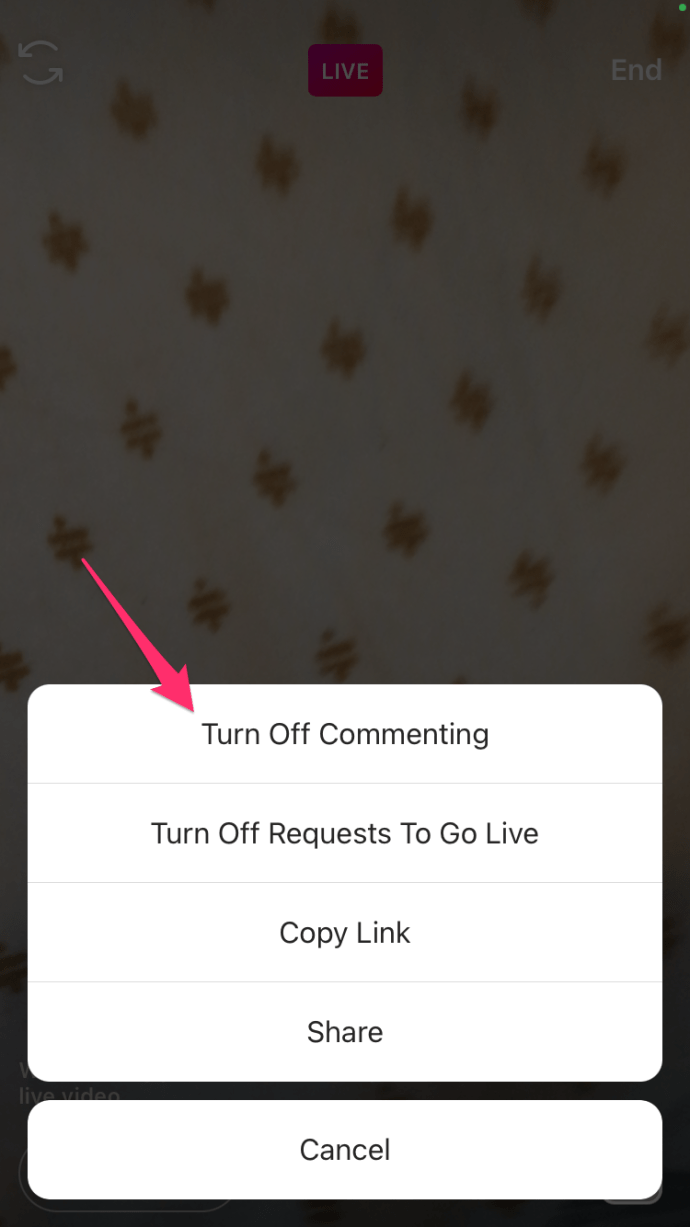
Je kunt dit op elk moment tijdens een live-uitzending doen, en als je klaar bent, kunnen je kijkers niet meer reageren tijdens de stream.
Kan ik kijkers reacties op Instagram Live verbergen?
Als je de live-uitzending van iemand anders bekijkt, kun je de opmerkingen uitschakelen, maar het proces is iets ingewikkelder.
Als je toegewijd genoeg bent om de opmerkingen kwijt te raken, kun je een Chrome-browserextensie downloaden, waardoor je meer flexibiliteit en controle hebt over je Instagram-ervaring.
Chrome-extensies installeren
De Chrome IG Story-extensie is een geweldige optie om Instagram-opmerkingen te verbergen. Hoewel deze extensie een aantal handige functies biedt, is er één nadeel: u moet deze op uw bureaublad gebruiken.
Als je het niet erg vindt om Instagram op je bureaublad te gebruiken, volg dan deze instructies om de extensie te krijgen:
- Open Google Chrome.
- Vind de Chrome IG-verhaal verlenging.
- Klik Toevoegen aan Chrome.
- Klik Voeg extensie toe.
Het kan even duren voordat de extensie is geïnstalleerd. Als het klaar is, zie je een pop-up die aangeeft dat het klaar is voor gebruik. U hebt op elk moment toegang tot de extensie door naar de rechterbovenhoek van uw browservenster te kijken en op het pictogram te klikken.
Nu kun je video's downloaden die je wilt bekijken en bekijken zonder commentaar of een stroom van emoji's. Ga gewoon naar de website van Instagram zoals je Instagram vanaf de desktop zou gebruiken en volg dan deze instructies:
- Klik op het extensiepictogram.
- Kies uit de lijst met de verhalen van je vrienden (de livevideo's zouden hier moeten verschijnen nadat ze zijn afgelopen) of blader naar de livevideo van je keuze.
- Klik op de download icoon naar rechts.
- Open het zip-bestand dat wordt gedownload.
- Dubbelklik op het bestand daarin om de video te bekijken.
Nu kun je de video zonder commentaar bekijken wanneer je maar wilt.
Kun je bepaalde woorden op Instagram blokkeren?
Er is een manier om specifieke woorden op Instagram uit te filteren en je kunt voorkomen dat ongepaste opmerkingen worden weergegeven in een livevideo of in een van je berichten. Dit staat standaard aan, dus je hoeft dat niet zelf aan of uit te zetten. Als u echter ongepaste opmerkingen wilt inschakelen, kunt u dat doen.
Reacties op de Instagram-app voor Android- en iOS-apparaten uitfilteren:
- Ga naar je profiel en tik op de Hamburger icoon.
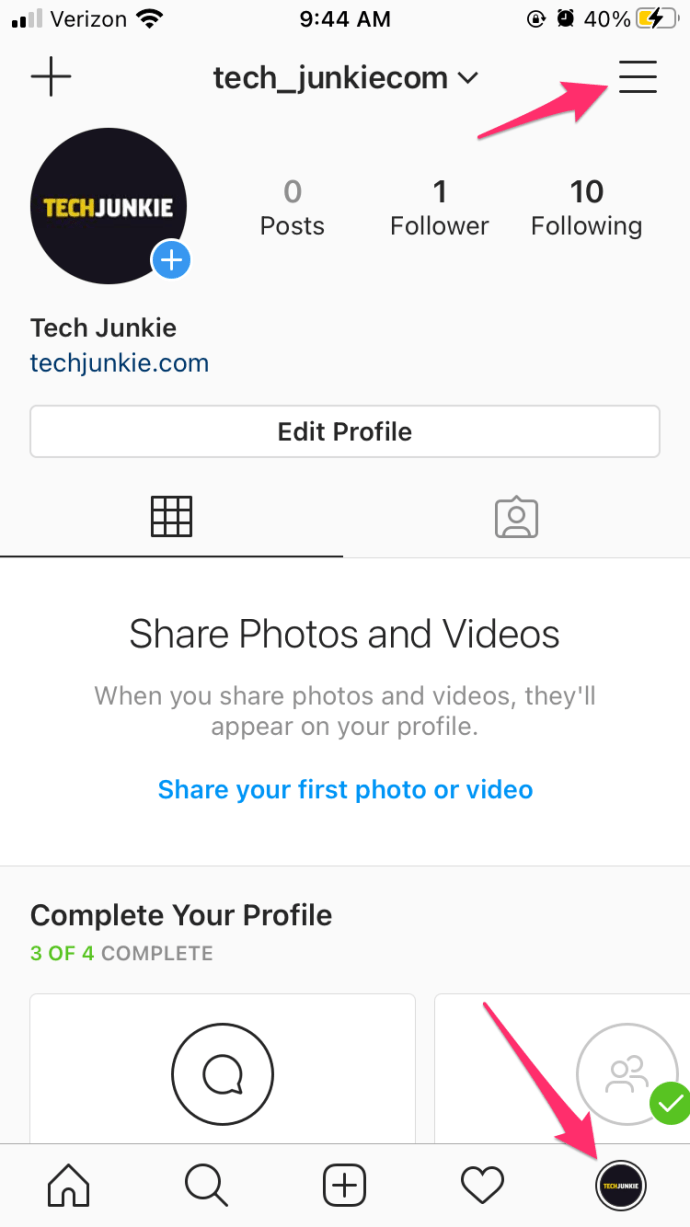
- Kraan Instellingen.
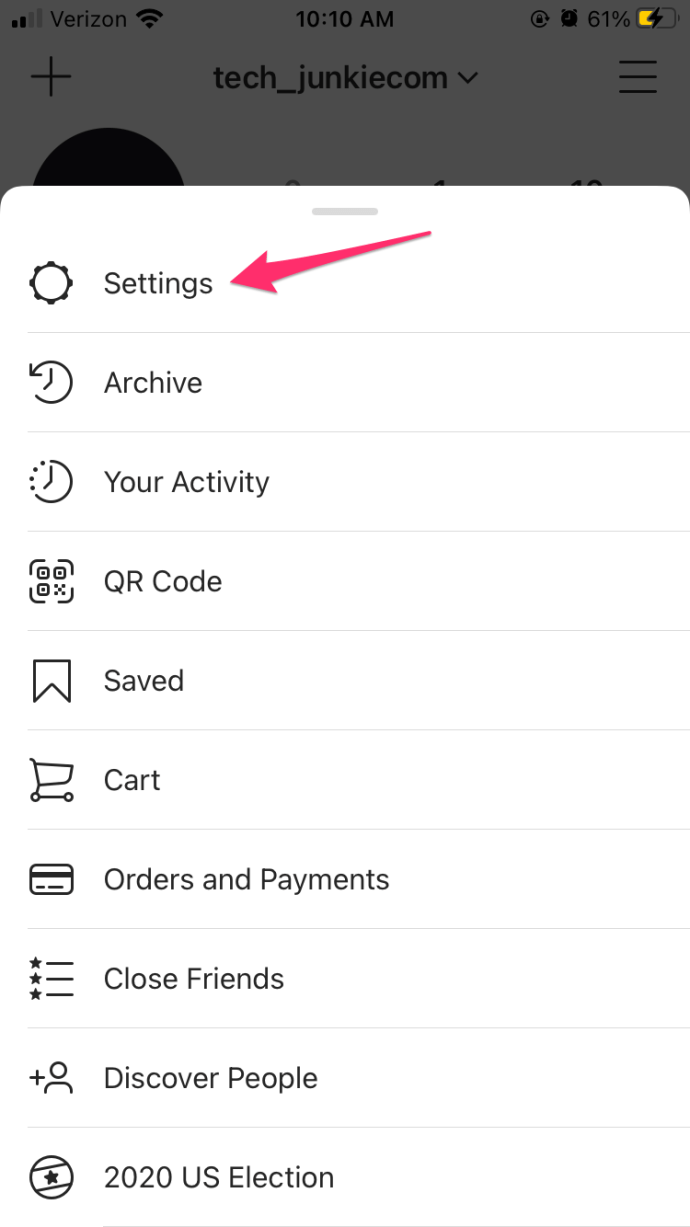
- Kraan Privacy >Opmerkingen.
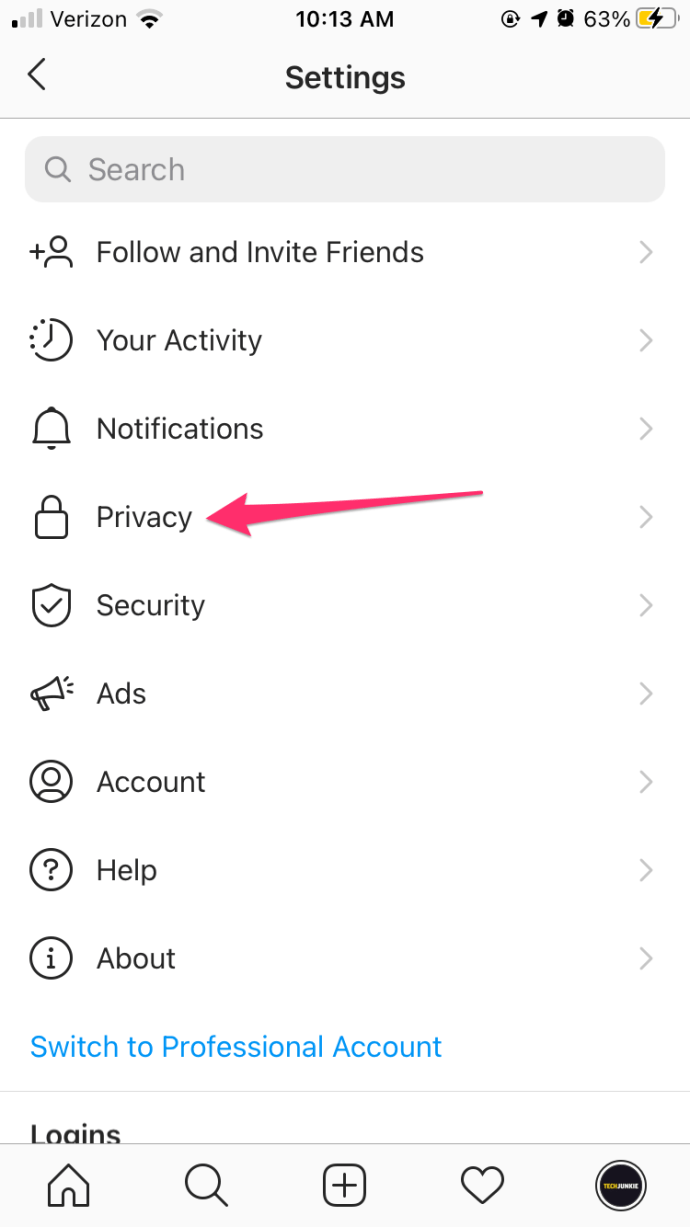
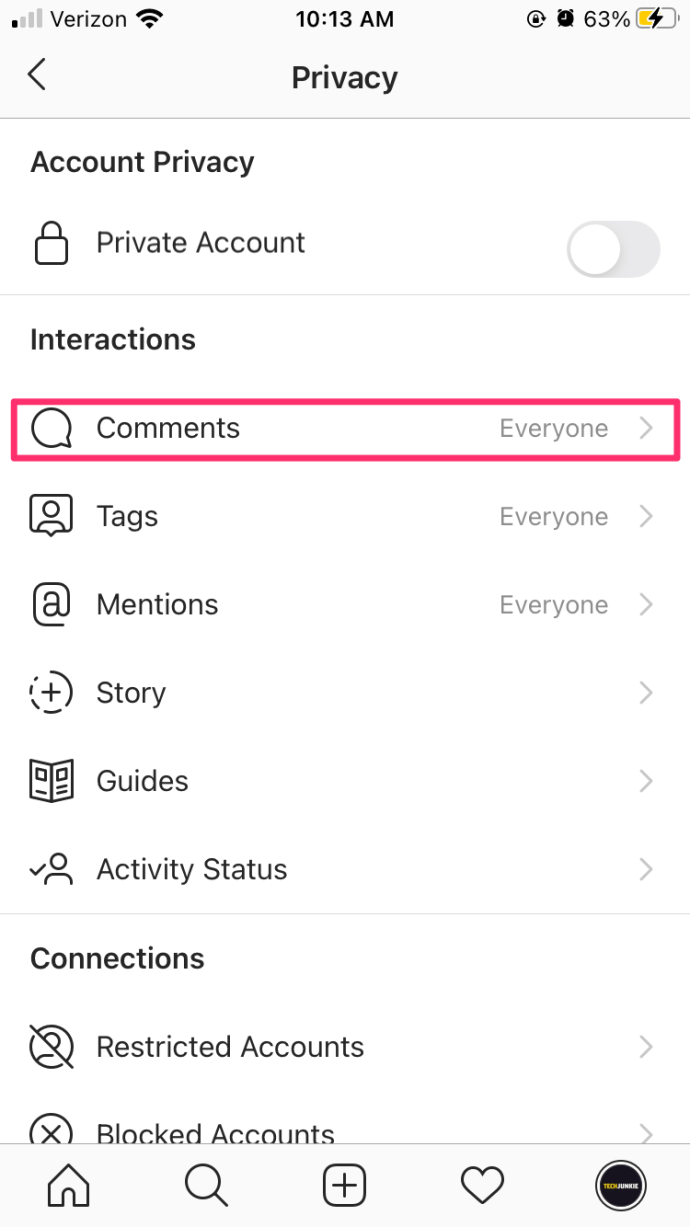
- Tik op naast Aanstootgevende opmerkingen verbergen om het aan te zetten.
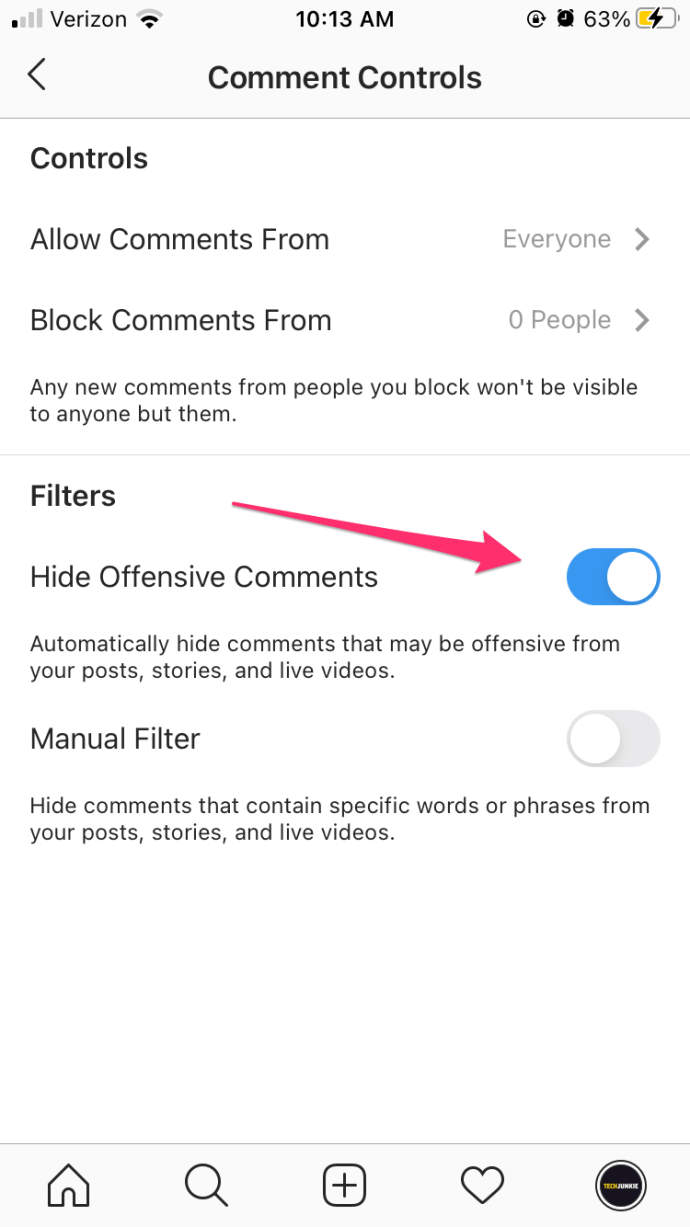
Je kunt ook een trefwoordfilter inschakelen om opmerkingen te verbergen die specifieke woorden, woordgroepen, cijfers of emoji's bevatten die je wilt vermijden:
- Ga naar je profiel en tik op de Hamburger icoon.
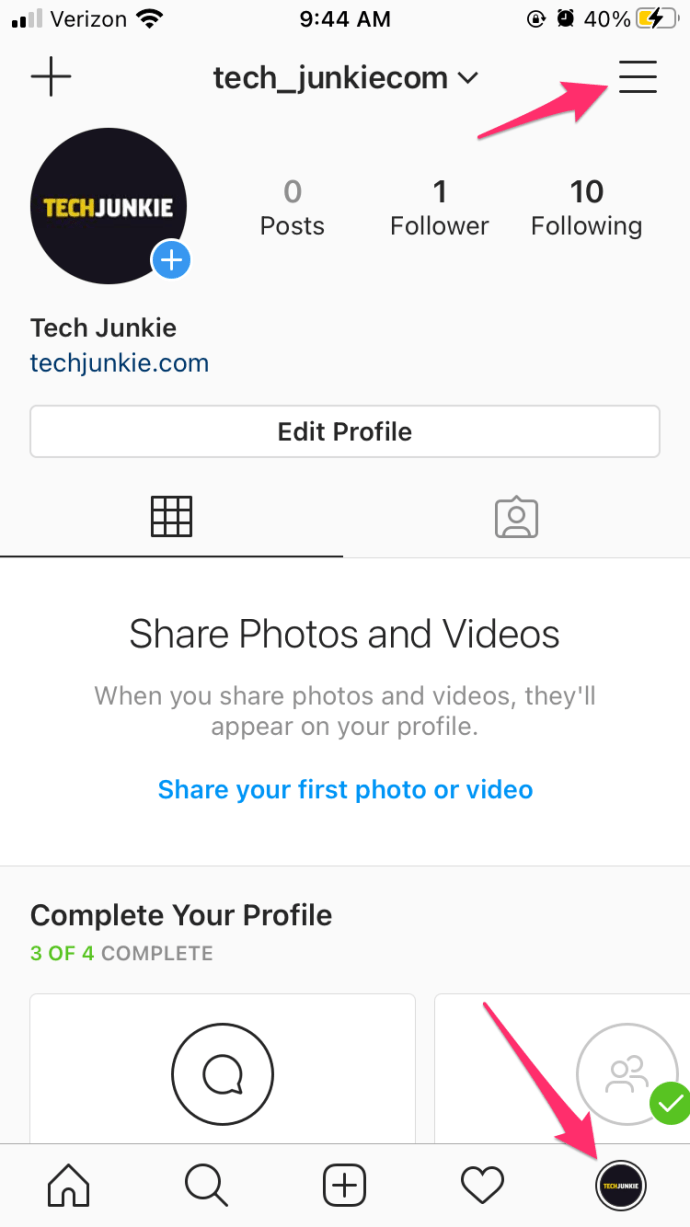
- Kraan Instellingen.
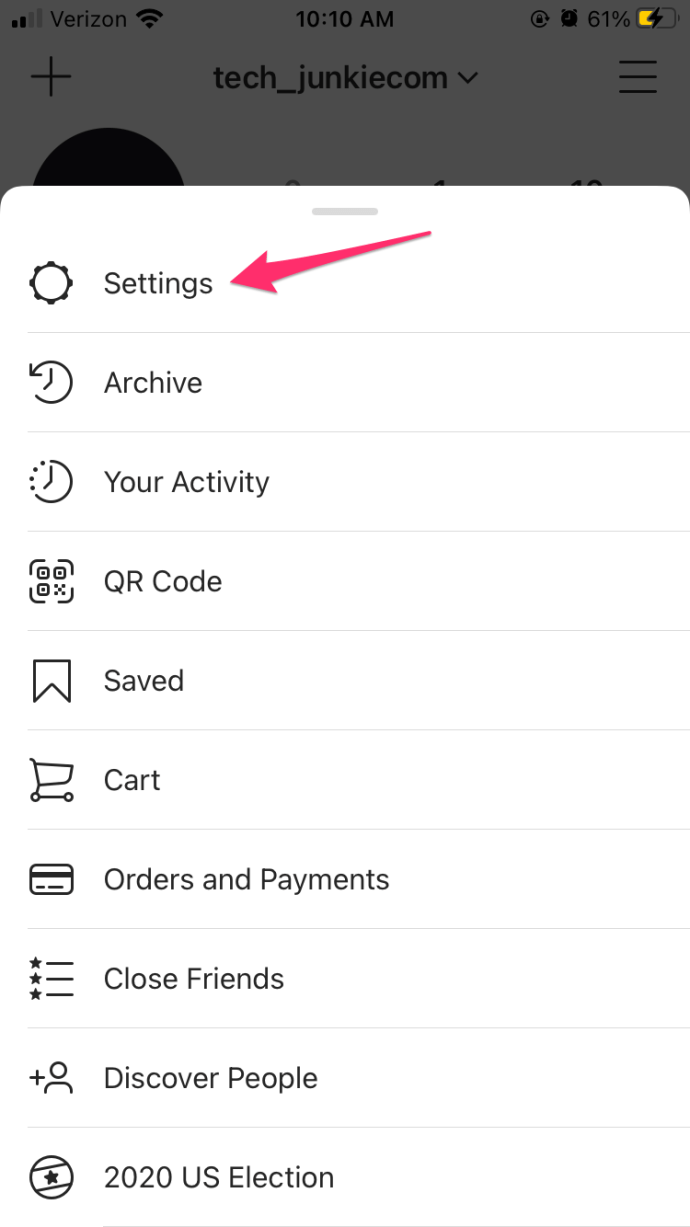
- Kraan Privacy >Opmerkingen.
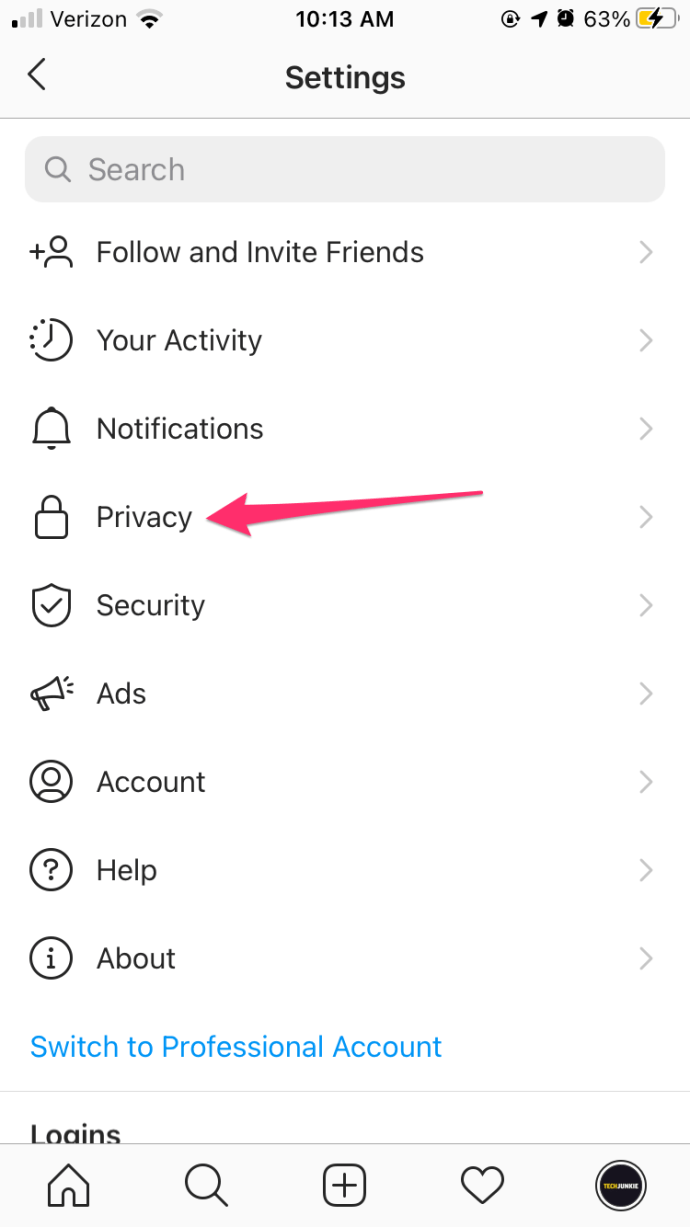
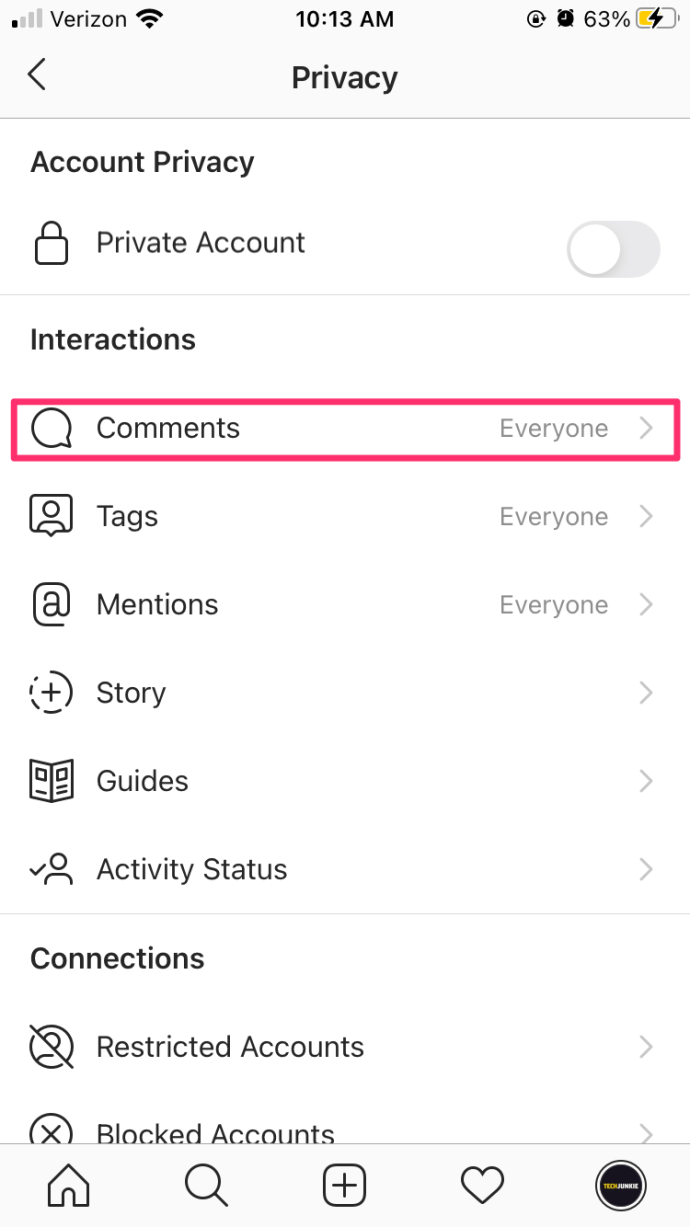
- Tik op naast Handmatige filter om het aan te zetten.
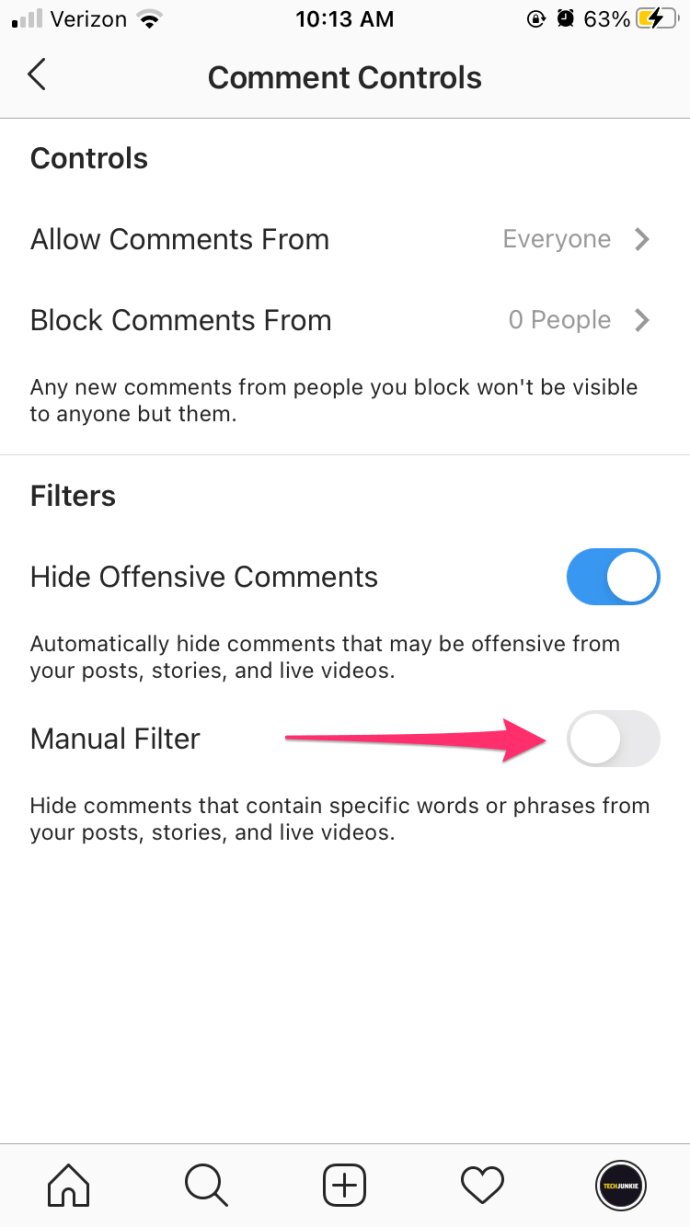
- Voer specifieke woorden, woordgroepen, cijfers of emoji's in het tekstvak in om opmerkingen weg te filteren.
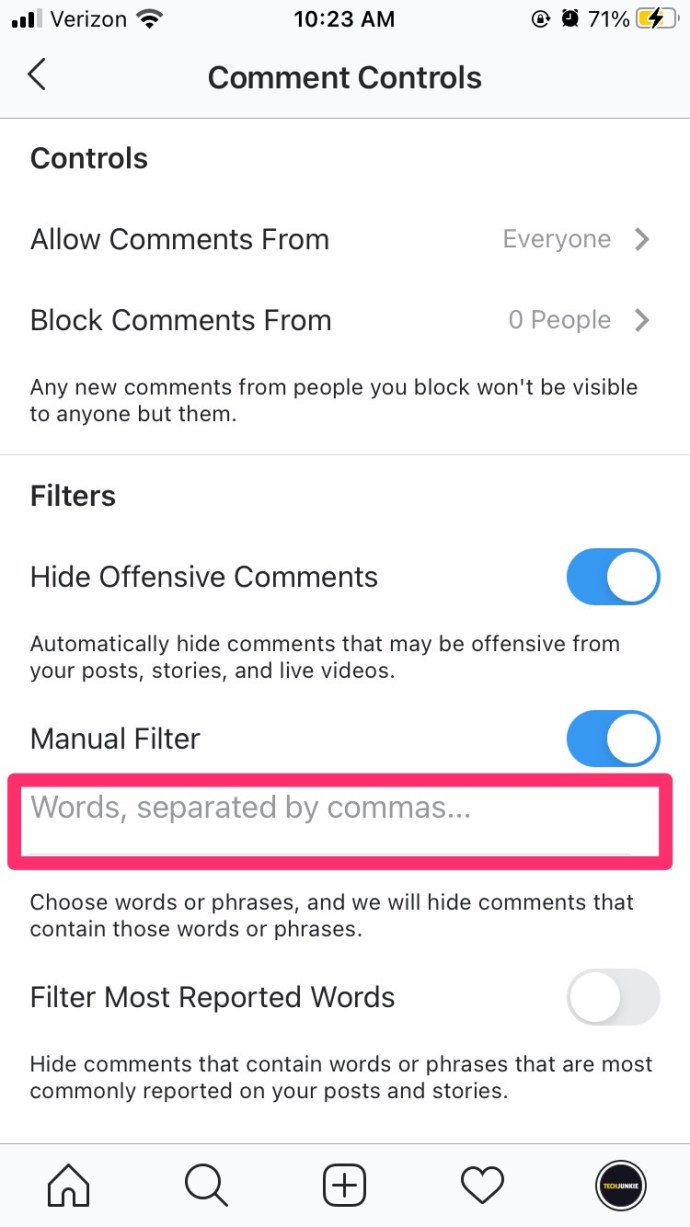
Om reacties op je computer of mobiele browser uit te filteren:
- Ga naar instagram.com op je computer of mobiele apparaat.
- Klik op je profielafbeelding en klik vervolgens op Instellingen.
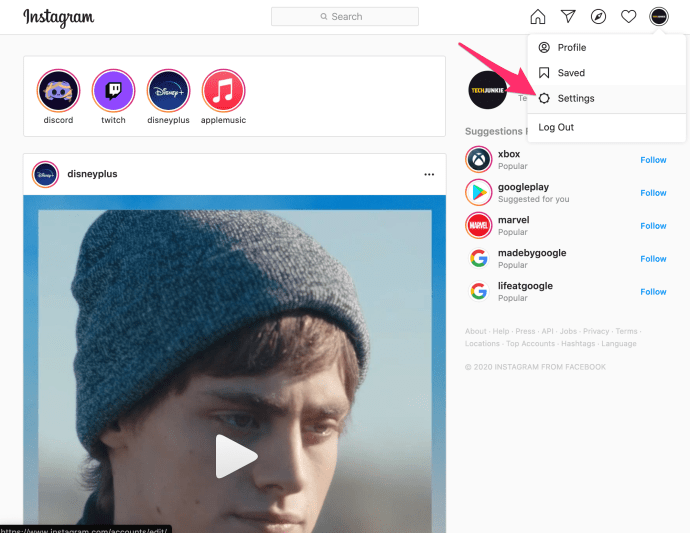
- Klik Privacy en beveiliging >Instellingen voor opmerkingen bewerken.
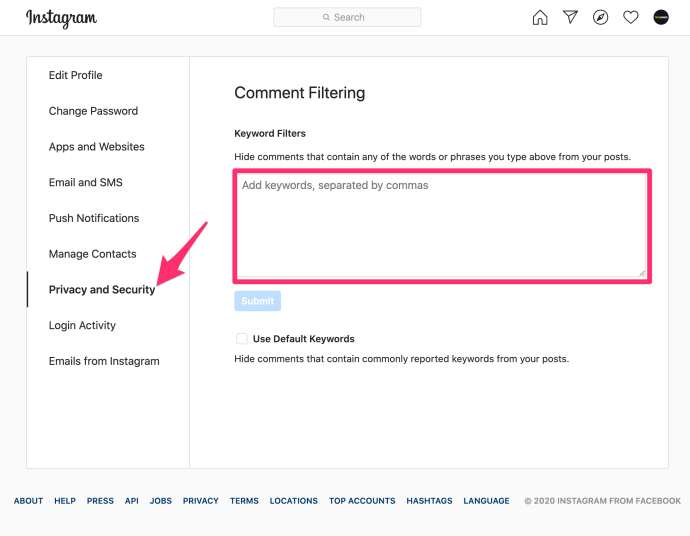
- Voer specifieke woorden, woordgroepen, cijfers of emoji in het tekstvak in om opmerkingen uit te filteren en klik vervolgens op Indienen. U kunt ook klikken om het vakje naast . aan te vinken Gebruik standaard trefwoorden om opmerkingen met veelgebruikte trefwoorden in uw berichten te verbergen.
Reacties op Instagram rapporteren
Als je Instagram Live op je mobiele apparaat moet gebruiken en daarom reacties niet kunt uitschakelen terwijl je een video bekijkt, kun je schadelijke of denigrerende reacties melden.
Dit doe je om een melding over een opmerking in te dienen:
- Druk op chat icoon op het filmpje.
- Houd de opmerking lang vast.
- Tik op de Rapporteer commentaar in het menu dat verschijnt.
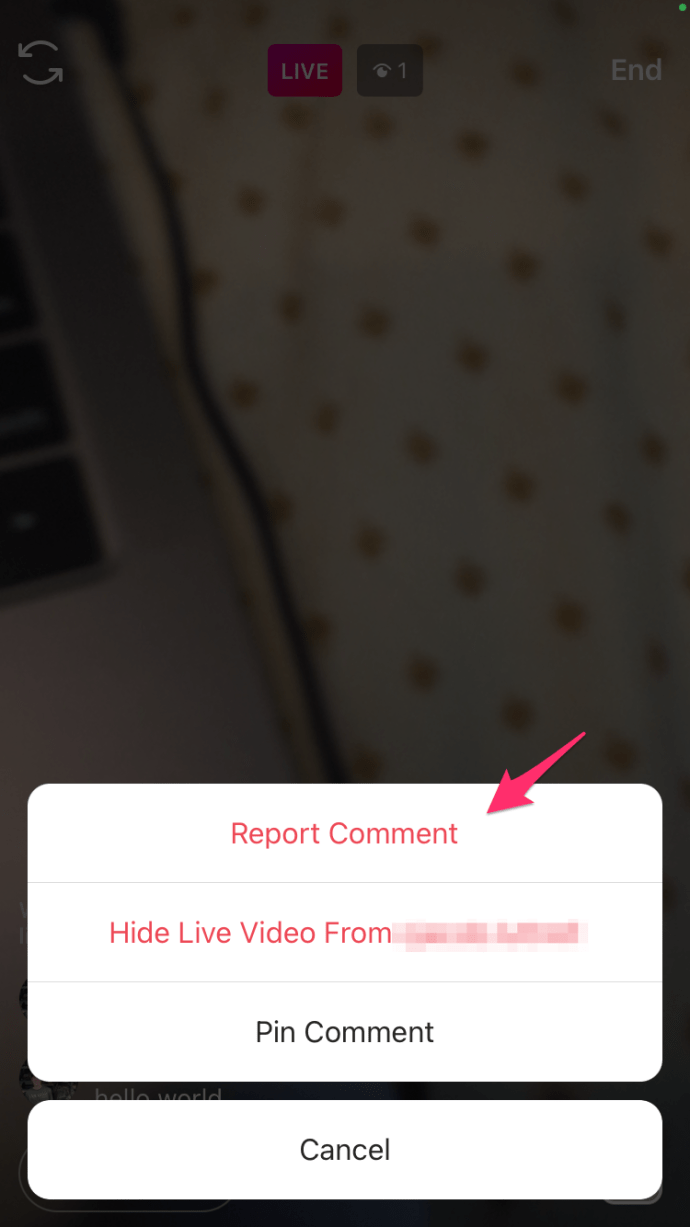
- Kies een van beide Spam of scam of Beledigende inhoud, wat van toepassing is op deze opmerking.
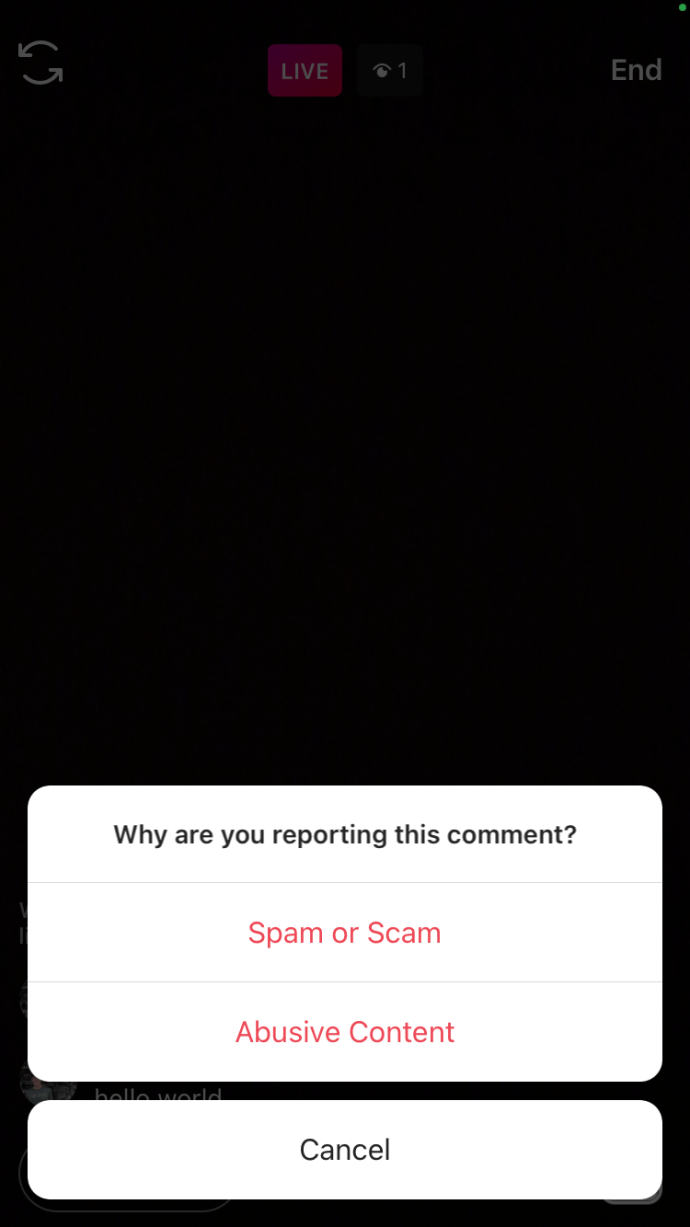
- Volg de aanwijzingen en leg uit waarom je vindt dat deze opmerking niet oké is.
Als je klaar bent, wordt je rapport ter beoordeling naar Instagram gestuurd.
Laatste gedachten
Als je het beu bent om aanstootgevende, ongevoelige of anderszins ongepaste inhoud op Instagram te zien, zijn er verschillende methoden die je kunt gebruiken om controle te krijgen over je Instagram-ervaring.
Door de bovenstaande stappen te volgen, kun je opmerkingen van Instagram Live verbergen, inhoud uitfilteren en opmerkingen naar eigen inzicht rapporteren.
Heb jij nog andere handige Instagram-tips? Deel ze met ons in de reacties hieronder!